萬盛學電腦網 >> windows 8技巧 >> win8.1下無法上網出現錯誤711的終級解決圖文教程 親測成功
win8.1下無法上網出現錯誤711的終級解決圖文教程 親測成功
在上網的時候出現錯誤711,很是煩人,查了很多資料,原來是系統中的網絡服務沒有啟動,也說不清楚到底是什麼原因,原先沒有啟動這些服務一樣是可以上網的,現在出現了這些錯誤,就必須得要啟動一些網絡服務,這個問題就能解決。下面我們就為大家帶來win8.1下無法上網出現錯誤711的終級解決圖文教程,希望能對大家有所幫助!
方法/步驟
1、在計算機上點擊右鍵,在出現的快捷菜單中點擊管理。如下圖所示:

2、在彈出的界面中找到服務及應用程序,雙擊打開它。如圖:
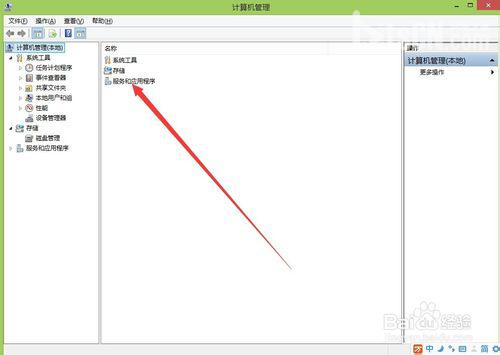
3、在出現的窗口中點擊服務,打開它。如圖:
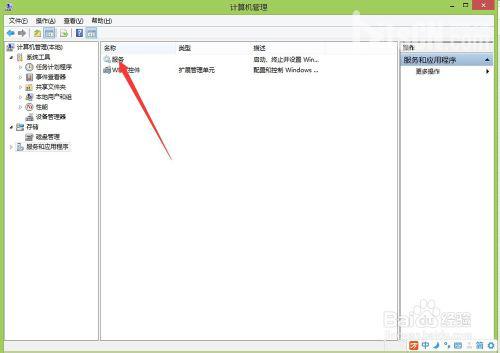
4、好了,現在你就打開了計算機的所有服務。拖動右邊的滾動條,找到一項叫做電話服務的,雙擊它。如下圖:
其實這裡有一個簡單的辦法可以用,只要你知道你想啟動的服務是以什麼字母開頭的,直接在鍵盤上點一下這個字母,它就會跳到以這個字母開頭的服務上。
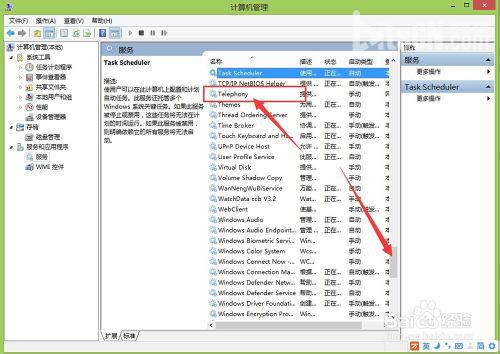
5、在彈出的界面中如下圖所法的地方,選擇手動,點擊啟動。
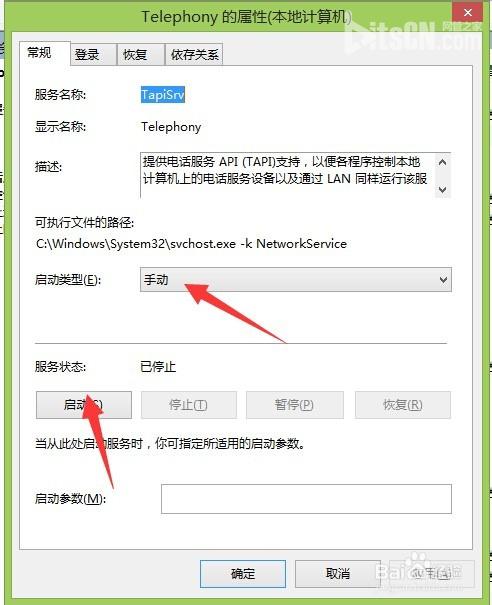
6、好了後如下圖,點擊確定。關掉管理的窗口。現在你去試一下吧,應該能夠上網了。

7、如果還是不能上網的話,重復上面1到3步,找到Secure Socket Tunneling Protocol Service的服務,啟用它。如下圖:
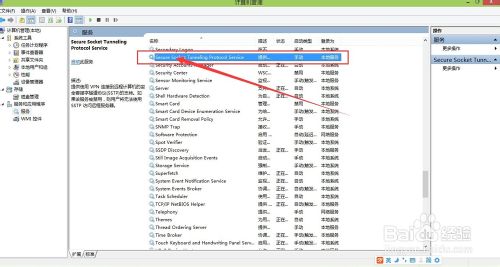
8、現在再找到Remote Access Connection Manager 及 Remote Access Auto Connection Manager服務,一樣的啟用它們。如下圖:

9、現在沒有問題了,最好是重新啟動一下計算機,你就可以上網了。
以上就是win8.1下無法上網出現錯誤711的終級解決圖文教程,本人親測是沒有問題的,如果無法解決,你也可以去更新一下網卡的驅動程序,當然重做系統是可以解決的。
windows 8技巧排行
操作系統推薦
相關文章
圖片文章
copyright © 萬盛學電腦網 all rights reserved



